
આ સૂચનામાં, તે વિગતવાર છે કે એચડીડી, એસએસડી, ફ્લેશ ડ્રાઇવ્સ અને મેમરી કાર્ડ્સ માટે અને આ ભૂલને કેવી રીતે સુધારવા માટે પ્રયાસ કરવો તે "ઉપકરણ પર ઇનપુટ / આઉટપુટ ભૂલને કારણે" વિનંતી પૂર્ણ થઈ નથી.
- આઉટપુટ ભૂલ અને સુધારણા પદ્ધતિઓના સરળ કેસો
- સતા અને યુએસબી ડ્રાઇવરો
- સ્થિતિ અને ડિસ્ક ભૂલો તપાસો
- રજિસ્ટ્રીમાં ડિસ્ક પ્રતીક્ષા સમય
- વિડિઓ સૂચના
ઇનપુટ / આઉટપુટ ભૂલો અને સુધારણા પદ્ધતિઓના સરળ કેસો
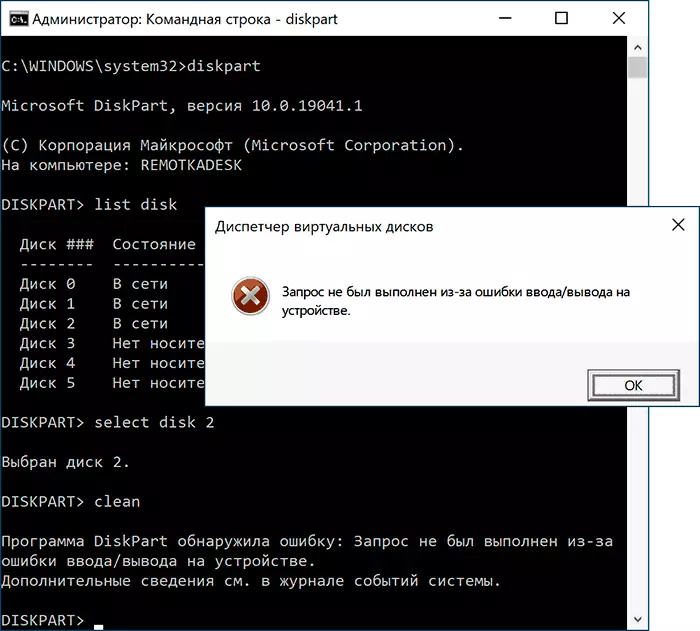
પ્રથમ, કેટલાક વારંવાર અને ખૂબ સરળ પરિસ્થિતિઓ I / O ભૂલ મેસેજના દેખાવ તરફ દોરી જાય છે:
- જો ભૂલ થાય છે જ્યારે એસ.ડી. મેમરી કાર્ડ (અથવા એડેપ્ટર દ્વારા જોડાયેલ માઇક્રોસ્ડ) અથવા યુએસબી ફ્લેશ ડ્રાઇવ સાથેની ક્રિયાઓ થાય છે, તો તપાસો કે શું લખવાની સુરક્ષા સ્વીચ તેના પર હાજર છે અને તે રેકોર્ડિંગ સ્થિતિ ("લૉક") ની કિંમત નથી. આવા સંરક્ષણનો સમાવેશ એ ભૂલ તરફ દોરી જાય છે.

- જો સમસ્યાઓ હાર્ડ ડિસ્ક અથવા SSD સાથે સંતાનો ઇંટરફેસ દ્વારા જોડાયેલ હોય, તો ફરીથી કનેક્ટ કરવાનો પ્રયાસ કરો, અને SATA કેબલને બદલવું વધુ સારું છે. જો કોઈ મફત કેબલ નથી, તો તમે વૈકલ્પિક ઉપકરણમાંથી કેબલ સાથે અસ્થાયી રૂપે ડિસ્કને કનેક્ટ કરવાનો પ્રયાસ કરી શકો છો, ઉદાહરણ તરીકે, ડીવીડી ડ્રાઇવ. જો ત્યાં બીજી કેબલ તપાસવાની કોઈ શક્યતા નથી, તો મધરબોર્ડના ભાગ પર અને ડિસ્કના ભાગ પર ઉપલબ્ધ કનેક્શનને તપાસવાનું સલાહ આપવામાં આવે છે.

- જો તમને ફ્લેશ ડ્રાઇવ અથવા બાહ્ય હાર્ડ ડિસ્ક સાથે કામ કરતી વખતે કોઈ સમસ્યા હોય, તો પીસી-રીઅર કેસના કિસ્સામાં, વિવિધ વર્ઝન - યુએસબી 2.0 અને 3.0 સહિત અન્ય યુએસબી કનેક્ટર્સનો ઉપયોગ કરવાનો પ્રયાસ કરો.
- ધ્યાનમાં લો કે બાહ્ય USB હાર્ડ ડિસ્કને કનેક્ટ કરતી વખતે I / O ભૂલનો દેખાવ પાવરની અછત વિશે વાત કરી શકે છે (કમ્પ્યુટરની પાવર સપ્લાયના વસ્ત્રોને કારણે અથવા જ્યારે બેટરીથી સંચાલન કરતી વખતે લેપટોપ પર ઉપયોગ થાય છે).
- જો કમ્પ્યુટર અથવા લેપટોપને ચાલુ કર્યા પછી ભૂલ દેખાય છે, પરંતુ રીબૂટ કર્યા પછી અદૃશ્ય થઈ જાય છે, તો વિન્ડોઝ 10 ની ઝડપી લોંચને અક્ષમ કરો (8.1 માટે યોગ્ય).
- કેટલાક વપરાશકર્તાઓ તમને જાણ કરે છે કે ડિસ્કના પત્રમાં તે મદદ કરશે, તેના વિશે: વિન્ડોઝમાં ડિસ્ક અથવા ફ્લેશ ડ્રાઇવને કેવી રીતે બદલવું.
વધારામાં, જો આવી તક હોય તો, તપાસો કે આ જ ડિસ્ક બીજા કમ્પ્યુટર અથવા લેપટોપ પર કેવી રીતે વર્તે છે: જો તે જ ભૂલ હાજર હોય, તો આપણે ધારે છે કે આ કેસ ડ્રાઇવમાં છે, જો તે યોગ્ય રીતે કાર્ય કરે છે - દેખીતી રીતે, સમસ્યા છે સ્તર સિસ્ટમો અથવા સાધનસામગ્રી સમસ્યાજનક કમ્પ્યુટર પર.
અને એક વધુ એક ક્ષણ: એક ભૂલની ઘટના માટે, "USB ફ્લેશ ડ્રાઇવ સાથે કામ કરતી વખતે" ઉપકરણ પર ઇનપુટ / આઉટપુટ ભૂલને કારણે "વિનંતી કરવામાં આવી નથી, હું ફ્લેશ ડ્રાઇવની પદ્ધતિથી પરિચિત થવાની ભલામણ કરું છું સૂચના લખે છે કે ડિસ્ક એન્ટ્રીથી સુરક્ષિત છે.
સતા અને યુએસબી ડ્રાઇવરો
કેટલીકવાર સમસ્યા એ હકીકતને કારણે થઈ શકે છે કે સિસ્ટમ વર્તમાન સિસ્ટમ ડ્રાઇવરો માટે SATA અથવા USB ઉપકરણો સાથે કામ કરવા માટે "સાચું" સેટ કરતું નથી. તેના બદલે - આપમેળે વિન્ડોઝ સુસંગત ડ્રાઇવરોને ઇન્સ્ટોલ કરો.ચકાસો કે તમારી પાસે તમારા લેપટોપ અથવા પીસી મધરબોર્ડની અધિકૃત વેબસાઇટ પર છે (તે તમારા ઉપકરણ મોડેલ માટે છે) ઉપલબ્ધ SATA / AHCI / RAID અને ડાઉનલોડ કરવા માટે યુએસબી ડ્રાઇવરો ઉપલબ્ધ છે. તે ચિપસેટ ડ્રાઇવરોને ડાઉનલોડ અને ઇન્સ્ટોલ કરવા માટે પણ અર્થપૂર્ણ બનાવે છે. આ કિસ્સામાં, ધ્યાનમાં લો કે વિન્ડોઝ 10 તમારા કમ્પ્યુટર પર ઇન્સ્ટોલ કરેલું છે, અને ડ્રાઇવરો ફક્ત ઓએસનાં પાછલા સંસ્કરણો માટે જ સાઇટ પર ઉપલબ્ધ છે, નિયમ તરીકે તમે તેને સલામત રીતે ઇન્સ્ટોલ કરી શકો છો અને તેઓ યોગ્ય રીતે કાર્ય કરશે.
સ્થિતિ અને ડિસ્ક ભૂલો તપાસો
જો સિસ્ટમમાં સમસ્યા ડિસ્ક દેખાય છે અને પત્ર તેને સોંપવામાં આવે છે, તો ભૂલો પર ડિસ્કની સરળ તપાસ કરવા માટે પ્રયાસ કરો:
- સંચાલક વતી આદેશ પ્રોમ્પ્ટ ચલાવો. વિન્ડોઝ 10 માં, આ ટાસ્કબારની શોધમાં "કમાન્ડ લાઇન" દાખલ કરીને અને યોગ્ય મેનૂ આઇટમ પર ક્લિક કરીને કરી શકાય છે. એડમિનિસ્ટ્રેટર પાસેથી આદેશ વાક્ય ચલાવવાની અન્ય રીતો.
- ડ્રાઇવ અક્ષર ડીને તમારા (ધ્યાન: હાર્ડ ડિસ્ક માટે, પ્રક્રિયામાં ઘણાં કલાકો લાગી શકે છે, બેટરી લેપટોપ પર ચાલતા નથી) chkdsk d: / r / XI દબાવો.
- ચકાસણી માટે રાહ જુઓ.
ધ્યાનમાં લો કે ગંભીર ડિસ્ક સમસ્યાઓમાં તપાસ કરવી અથવા રેકોર્ડિંગ સુરક્ષા શરૂ થઈ શકશે નહીં.
એચડીડી અને એસએસડી માટે, તે S.A.r.T ની સ્થિતિને ચકાસવા માટે પણ યોગ્ય છે. આ માટે સંબંધિત પ્રોગ્રામ્સનો ઉપયોગ કરીને, ઉદાહરણ તરીકે, ક્રિસ્ટલલ્ડિસ્કિન્ફો.
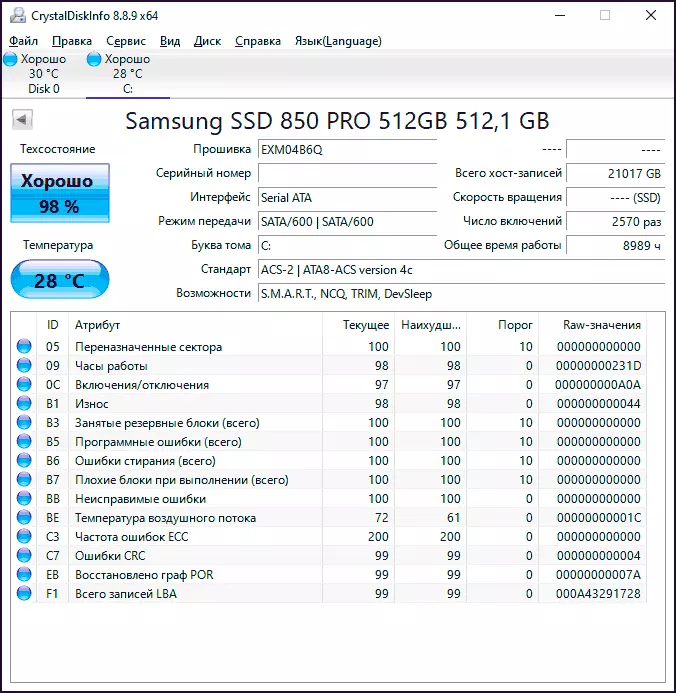
નીચેના લક્ષણો પર ધ્યાન આપો (તેમાંના કેટલાક તમારી ડિસ્ક માટે ગુમ થઈ શકે છે): 05, 0 એ, સી 4, સી 5, સી 6, સી 7. "તંદુરસ્ત" માટેના મૂલ્યોની બહાર આ અને અન્ય પરિમાણોનું ઉત્પાદન તમને જણાશે કે તે સંભવિત છે કે ભૂલ ડિસ્કની તકનીકી સ્થિતિને કારણે થાય છે.
રજિસ્ટ્રીમાં ડિસ્ક પ્રતિભાવની રાહ જોવી
આ આઇટમ આંતરિક અને બાહ્ય બંનેને જોડાયેલા હાર્ડ ડ્રાઇવ્સ માટે સુસંગત હોઈ શકે છે, ખાસ કરીને જેઓ ક્યારેક ઊંઘ સ્થિતિમાં જાય છે.
વિન્ડોઝ રજિસ્ટ્રીમાં, ત્યાં એક પરિમાણ છે જે ડિસ્ક પાસેથી જવાબ આપવાની અપેક્ષા રાખવી જોઈએ અને જો મર્યાદા પ્રાપ્ત થઈ હોય, તો તમે I / O ભૂલ મેસેજ મેળવી શકો છો. પરિમાણનું મૂલ્ય બદલી શકાય છે:
- પ્રેસ કીઝ વિન + આર. કીબોર્ડ પર, દાખલ કરો regedit. અને એન્ટર દબાવો, રજિસ્ટ્રી એડિટર ખુલે છે.
- Reginationyhkey_local_machine \ સિસ્ટમ \ contrentcontrotrolset \ સેવાઓ \ ડિસ્ક પર જાઓ
- પરિમાણના મૂલ્યને નોંધો ટાઇમ -વાલલ રજિસ્ટ્રી એડિટરના જમણા ફલકમાં. તેના પર ડબલ-ક્લિક કરીને અને દશાંશ દૃશ્ય પસંદ કરીને, તમે સેકંડમાં તમને જરૂરી મૂલ્યને પૂછી શકો છો.

પૂર્ણ થયા પછી, ફેરફારોને સાચવો, રજિસ્ટ્રી એડિટરને બંધ કરો અને કમ્પ્યુટરને ફરીથી પ્રારંભ કરો અને પછી તપાસો કે ભૂલને સાચવવામાં આવે છે કે નહીં.
વિડિઓ સૂચના
જો ડિસ્ક અથવા ફ્લેશ ડ્રાઇવ કોઈપણ કમ્પ્યુટર અથવા લેપટોપ પર આઉટપુટ દાખલ કરવાની ભૂલ વિશે જણાવે છે, જ્યારે ડ્રાઇવનો સંપર્ક કરવામાં આવે ત્યારે (ઓક્સિડાઇઝ્ડ અને નુકસાન નહીં થાય), ત્યાં એક ઉચ્ચ સંભાવના છે જે તમે તમારા એચડીડી, એસએસડી અથવા યુએસબી સાથે કામ કરી રહ્યા છો હાર્ડવેર ફોલ્ટ, અને, કદાચ શ્રેષ્ઠ અભિગમ બદલવામાં આવશે.
